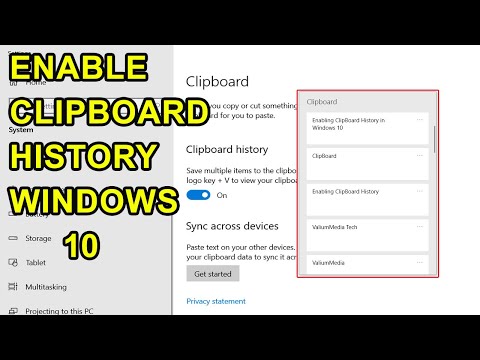Se você já estiver usando Windows 10, você pode querer certificar-se de que seu sistema operacional está configurado para obter o mais recente e mais recente Insider Builds no prazo. Se você não estiver configurado para recebê-las, o Windows 10 poderá exibir uma notificação no canto inferior direito da tela perguntando se você deseja criar insiders e se deseja corrigir o problema. Então, vamos ver como se inscrever no Programa Windows Insider e como conseguir Construções de visualização privilegiada para o Windows 10 para o seu PC.
Obtenha o Windows 10 Insider Preview Builds
Oen o aplicativo Configurações e clique em Atualizar e Segurança. Desça um pouco e clique em Opções avançadas.
Aqui você verá uma seção Obter construções internas sob o qual será exibido Sua conta da Microsoft requer atenção para obter criações internas.

Clique em Me conserta. Você será presenteado com uma tela - Ei! Você é um insider? Ele solicitará que você faça login com sua conta da Microsoft. Clique no botão Entrar e insira suas credenciais. Faça isso e você será logado com sua conta da Microsoft.

Inscreva-se no Windows Insider Program
Se você não estiver inscrito no Programa do Windows 10 Insider, acesse aqui e faça login com sua conta da Microsoft. Depois de ter feito isso, volte para suas configurações.
Em seguida, você será perguntado se deseja configurar um PIN. Embora você possa ignorar essa etapa, talvez seja uma boa ideia configurar um PIN, pois é mais seguro.

Clicando no azul Me marque botão irá abrir o seguinte ecrã.

Configurar um novo PINe clique em OK.
É isso aí!
Agora, se você verificar a configuração, você verá exibido - Você está pronto para receber insider Builds.

Você pode querer ver se você quer essas compilações Rápido ou Lento. Defina suas preferências e saia. Eu coloquei o meu Rápido.
Para obter as compilações mais recentes em todos os momentos, verifique se você está conectado ao seu Windows 10 com sua conta da Microsoft.
Se a qualquer momento você desejar parar de receber os Builds internos, clique em Parar construções internas. Você pode, é claro, optar por deixar o Windows Insider Program a qualquer momento.
Este post irá ajudá-lo se você receber sua conta da Microsoft requer atenção para obter criações de Insider Preview.
Ler a seguir: Como participar do programa de pré-visualização antecipada da Microsoft.
Posts relacionados:
- Como habilitar e configurar a Diretiva de Grupo de Complexidade de PIN no Windows 10
- Corrigir erros de parada do Windows ou tela azul da morte
- Guia completo para gerenciar contas de usuário no Windows 10
- Sua conta da Microsoft requer atenção para obter construções do Insider Preview
- Microsoft lança o Windows SBS Aurora e o Windows Server Vail Preview Builds